※ 本記事は、による”Introducing Open in Code Editor: Try out code samples with ease“を翻訳したものです。
2023年7月7日
Oracle Cloud Infrastructure (OCI)内の開発者エクスペリエンスを向上させるためにリポジトリの設定プロセスを簡略化する、最新機能の「コード・エディタで開く」を発表できることを嬉しく思います。
開発者は、開発環境の設定に関する課題を理解しています。このタスクは時間がかかり複雑になる場合があり、手動構成や依存関係の管理が必要になります。現在、「コード・エディタで開く」機能では、ワークフローを非常に簡単にすることで、これらの課題が緩和されます。
ボタンをクリックするだけで、リポジトリをクローニングしてOCIコード・エディタで直接開くことができます。この簡略化により、面倒な設定ステップが不要になり、プロジェクトをすぐに進めることができます。結果は? 卓越したコードの記述と開発目標の達成に注力する時間が増えます。
「コード・エディタで開く」機能はどのように機能しますか。
Oracle公開の技術コンテンツ(リファレンス・アーキテクチャ、ブログ、Oracleラボ・チュートリアル、OCIドキュメント、パブリックGitHubリポジトリなど)を操作している場合は、「コード・エディタで開く」ボタンが表示されます。このボタンをクリックすると、選択したリポジトリが自動的にクローニングされます。スクリプトが提供されている場合は、Cloud Shellセッションで実行され、その後にコード・エディタのクラウドIDEが自動的に起動します。このプロセスにより、様々なプロジェクトのコード・サンプルまたは再利用リポジトリを迅速に試すことができます。
外部リポジトリを所有している場合、GitHubリポジトリに「コード・エディタで開く」ボタンを含めることもできます。そのため、OCIユーザーはコード・エディタでリポジトリを簡単にクローニングできます。ただし、セキュリティ上の理由から、Oracle管理以外のGitHubリポジトリからの自動スクリプト処理は無効になっています。
次のサンプルURLを使用して、GitリポジトリのREADME.mdファイルに「コード・エディタで開く」ボタンを埋め込むことができます。:
[](https://cloud.oracle.com/?region=home&cs_repo_url=https://path-to-repo/sample.git&cs_branch=branch-name/to/checkout&cs_readme_path=relative-path/to/readme-file&cs_initscript_path=relative-
path/to/script&cs_open_ce=true/false)
マークダウン・コードをREADME.mdファイルに追加すると、ボタンが表示されます。:
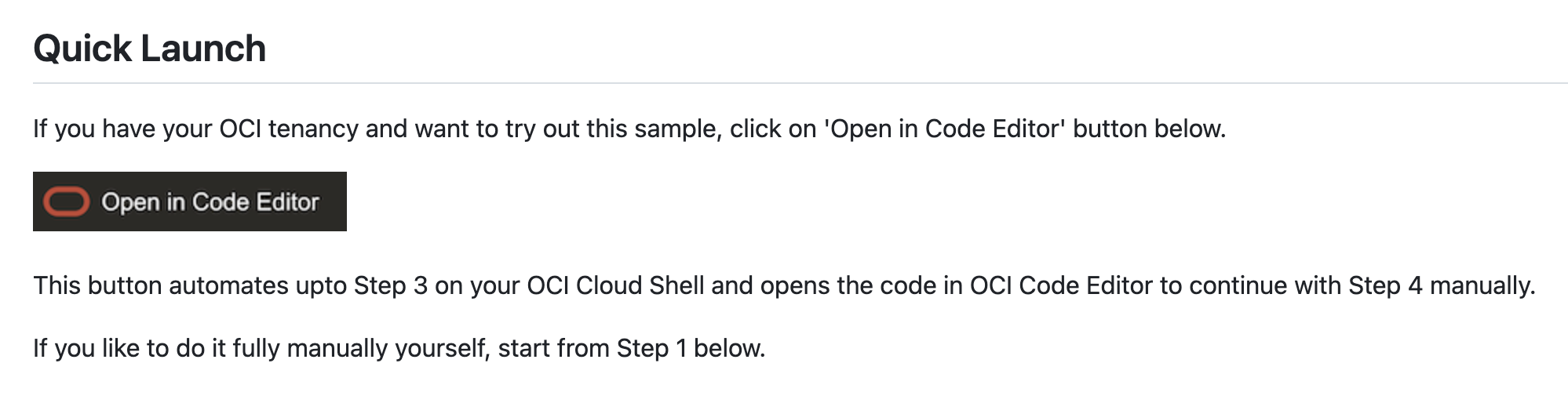
サンプル・プロジェクトの実行
この機能の機能をデモンストレーションするために、「コード・エディタで開く」ボタンが埋め込まれたサンプルGraalVMベースのJavaアプリケーション・リポジトリを準備しました。
-
プロンプトが表示されたら、Oracle Cloudコンソールにログインします。
-
オプションで、コードがクローニングされるディレクトリ名を入力します。
-
コード・エディタ・セッションが開始され、「クローニングの確認」ダイアログが表示され、リポジトリのクローニングを確認できます。
-
「クローン」をクリックします。コード・エディタは、リポジトリを宛先ディレクトリにクローニングします。
-
サンプルをビルドおよび実行するスクリプトはCloud Shellで開始し、プロジェクトのREADMEファイルがコード・エディタで自動的に開きます。
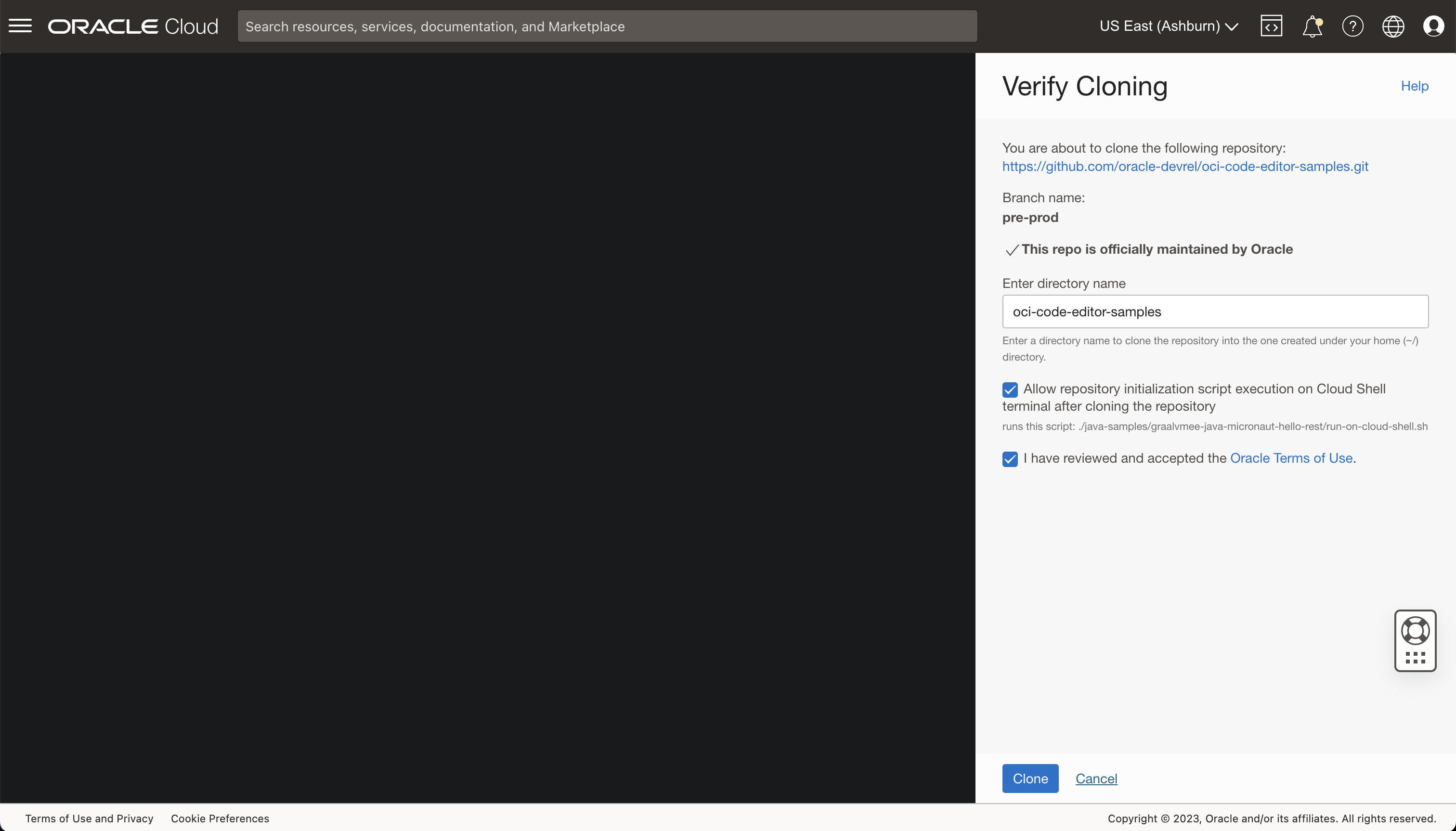
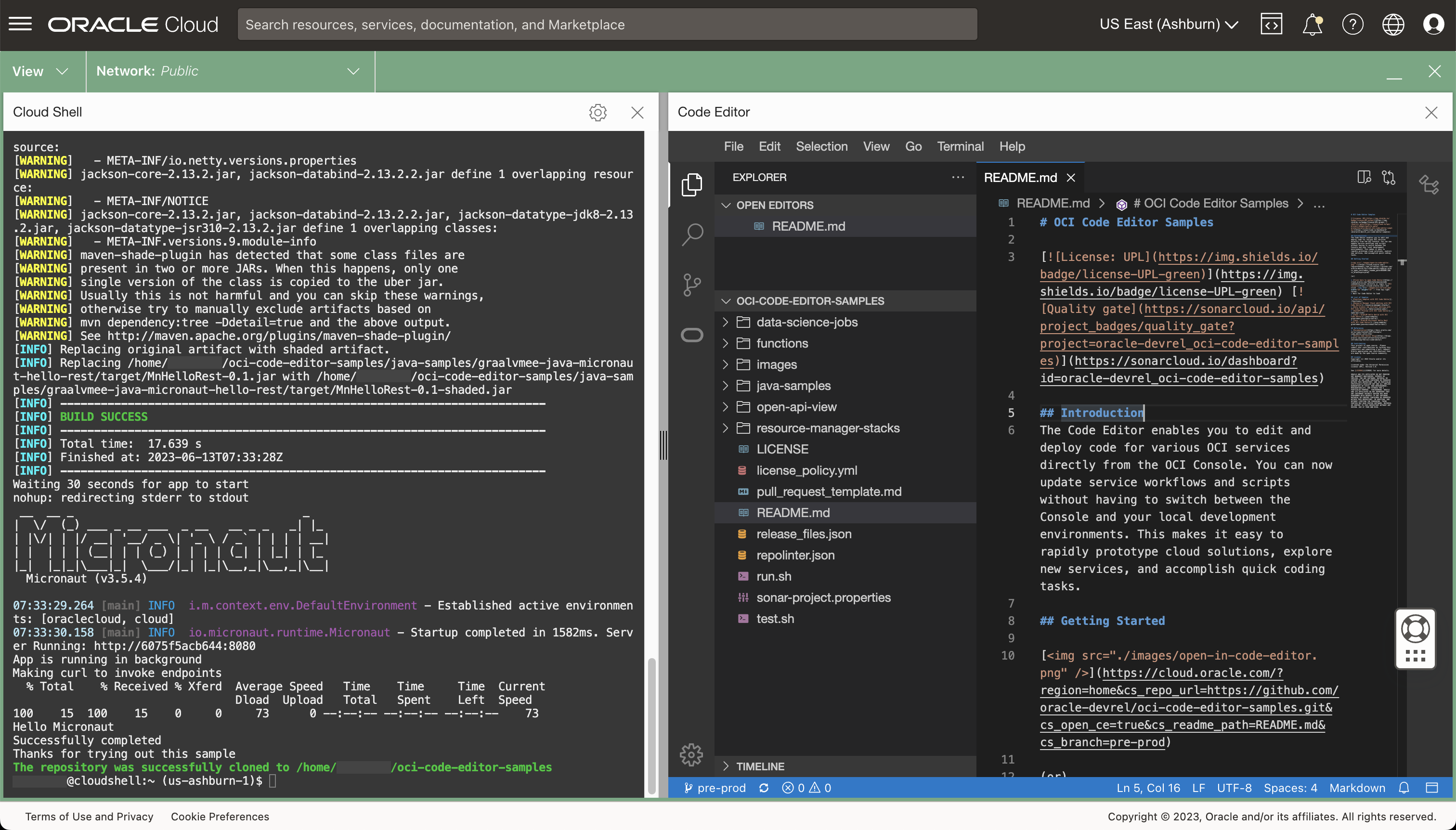
この機能を使用すると、数分ではなく数秒で完了できるようになり、コーディングにより多くの時間を割くことができます。
今すぐ始めましょう
他のコード・エディタのサンプルを試して、ご意見をお聞かせください:
コード・エディタは無料で使用でき、Oracle Cloudコンソールの任意の場所にあるトップ・ナビゲーション・バーから起動できます。「コード・エディタで開く」を使用して、共通ワークフローで使用可能なコード・サンプルを確認します。
Oracle Cloud Infrastructureを初めて使用する場合は、Oracle Cloud Free Tierアカウントを作成して開始できます。お客様のフィードバックは、ツールを改善し、開発者がアクセスしやすくするための継続的な取り組みにとって貴重なものです。
この機能の詳細は、次のリソースを参照してください。:

